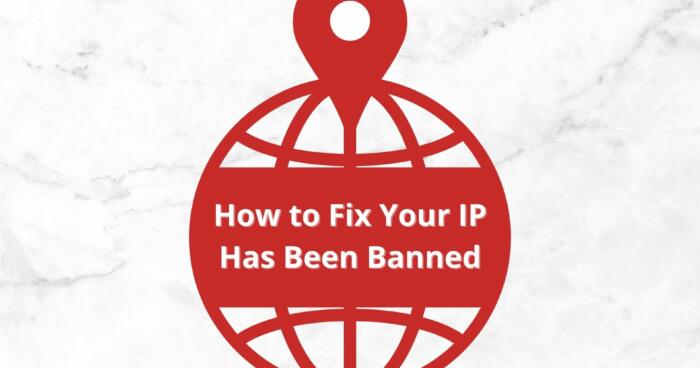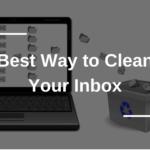Det er nedslående at gå ind på en hjemmeside og se fejlen “din IP er blevet forbudt”. Det betyder, at så længe du er forbundet til dit netværk, er det umuligt at få adgang til en bestemt side. Men det samme problem kan opstå i mange andre scenarier.
Din IP-adresse kan også blive udelukket fra en bestemt spilserver. Mens forbuddet kan være midlertidigt, taler vi nogle gange om et permanent forbud. Og i dette tilfælde virker det simpelthen ikke at vente. Det giver anledning til spørgsmålet – hvordan løser man fejlen “din IP er blevet bannet”?
Tja, der er en hel del metoder, vi vil gennemgå. Vi foreslår, at du læser denne guide omhyggeligt, da vores løsninger er enkle og effektive.
1. Sådan fikser du din IP er blevet forbudt i 2025 – Hvorfor er din IP-adresse forbudt?
Før vi går videre til løsningerne, vil vi hurtigt gennemgå årsagerne til, at din IP-adresse kan blive bannet. Vi tror, at du allerede kender nogle af dem, men lad os alligevel undersøge de potentielle årsager.
1.1 Forskellige overtrædelser
Overtrædelse af reglerne på en bestemt side eller gaming-server er den primære årsag til et ban. Vi vil ikke gå dybere ind i eksempler, da vi tror, du ved, hvad vi mener. Normalt er det upassende kommentarer, bandeord eller noget lignende, der får din IP bannet.
Disse bans er normalt midlertidige, men hvis den samme praksis gentager sig, er et permanent ban typisk.
1.2 Uautoriseret adgang
Adgang til en bestemt side fra et uautoriseret netværk kan også give fejlen “din IP er blevet bannet”. Normalt taler vi om usikre offentlige WiFi-netværk, der tildeler den samme IP til dusinvis af brugere på samme tid.
Desuden kan webstedet opdage, at netværket er sårbart og ikke sikkert nok til uafbrudt adgang.
1.3 Geo-restriktioner
En af de mest typiske årsager til et IP-forbud er geobegrænsninger. Hvis du ikke befinder dig i den region, hvor en bestemt side er tilgængelig, får du en fejlmeddelelse som denne:
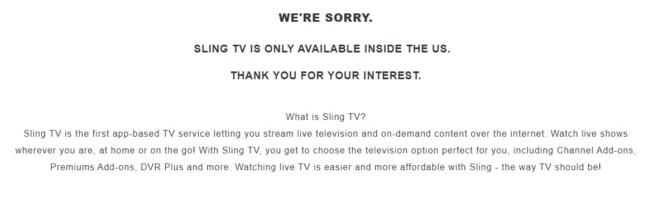
I mellemtiden kan brugere i det pågældende land frit få adgang til siden og nyde den fuldt ud.
1.4 For mange anmodninger fra den samme IP
Hjemmesider kan opdage, når der er flere forespørgsler fra samme IP. Endnu en gang vender vi tilbage til grund nr. 2 på denne liste. Hvis 10 personer, der bruger den samme IP, ønsker at få adgang til siden, kan den registrere IP’en som spam og forhindre alle brugere i at få adgang til den.
Der kan selvfølgelig diskuteres mange andre grunde, men vi nøjedes med de grundlæggende. Andre grunde til et IP-forbud omfatter spamming, virus/malware-infektion af din enhed og så videre.
2. Din IP er blevet forbudt: Mulige løsninger
I dagens guide har vi mere presserende ting at tage fat på. Vi vil have løsninger – ikke grunde – og i denne artikel vil vi give dig dem. Sådan løser du fejlen “din IP er blevet forbudt” uden problemer.
2.1 Tilslutning til et andet netværk
Hvis en IP-adresse er spærret, er den logiske løsning at ændre din IP-adresse på en eller anden måde. Husk, at hvert netværk har sin unikke offentlige IP – den, som hjemmesider ser. Nøglen er at ændre din IP ved at oprette forbindelse til et andet netværk. Det kan du f.eks. gøre ved at bruge et andet WiFi-hotspot.
Eller, hvis du har mobildata, kan du prøve at slukke for dit WiFi og bruge mobildata i stedet. Det burde afhjælpe forbuddet og give dig adgang til siden eller spilserveren. Ulempen er, at din mobildata højst sandsynligt ikke er ubegrænset, hvilket gør denne mulighed midlertidig.
2.2 Brug af en VPN
En ubegrænset løsning, så at sige, er at bruge en VPN. Folk holder sig ofte væk fra VPN’er, fordi de ikke er gratis. Sandheden er, at de er billige, og hvis vi taler om NordVPN eller endda ExpressVPN, er det svært at gå galt i byen.
VPN’er som disse vil permanent rette fejlen “din IP er blevet forbudt” og gøre det nemt at omgå enhver form for blokering. For det første ændrer de din IP til et andet land, hvilket betyder, at selv geoblokeringer kan omgås. For det andet krypterer de også din forbindelse og tilføjer et lag af sikkerhed.
Endelig gemmer de heller ingen logfiler, så de er perfekte til at sikre dit online privatliv. Selv hvis en bestemt VPN-given IP bliver forbudt, har du tusindvis af dem at vælge imellem, som hver især sikrer, at du igen kan få adgang til den side, du ønskede, eller spille spillet på en server, der har din IP forbudt.
At bruge en VPN er enkelt og kræver et par hurtige trin. Disse omfatter:
- Få en VPN. Vi anbefaler ExpressVPN eller NordVPN.
- Installation af en VPN på din enhed. Begge fungerer på alle desktop-/mobilplatforme, herunder iOS, Android, Windows, Mac og Linux.
- Log ind på appen med den e-mail og adgangskode, der blev oplyst i første trin.
- Opret forbindelse til en VPN-server efter eget valg.
Så snart du har etableret en forbindelse, skal du prøve at besøge siden igen. Fejlen “din IP er blevet forbudt” skulle nu være helt væk. Og med ubegrænset trafik fra VPN’en behøver du ikke at bekymre dig om at overskride nogen grænser, endsige manuelt ændre netværket.
Fordi du får en ny IP fra VPN’en, behøver du ikke at gøre andet end at forbinde til serveren. Der er også mange gratis VPN’er, du kan prøve, såsom ProtonVPN med ubegrænset båndbredde, men langsommere hastigheder og ingen torrenting-funktioner.
2.3 Skift din IP manuelt
Vidste du, at der er en måde at ændre din IP-adresse manuelt på uden at bruge en VPN? Denne mulighed kan også løse “din IP er blevet forbudt”-fejlen uden yderligere VPN-lignende fordele. Det drejer sig grundlæggende om at få en anden IP fra din internetudbyders IP-adressepulje.
Sådan ændrer du manuelt din IP og omgår problemet nemt på Windows, Mac, iOS og Android.
Windows
- Åbn Indstillinger.
- Vælg Netværk og internet.
- Vælg dit netværk, som bør hedde Ethernet, og klik på Egenskaber.
- Rul ned, og find delen med din IP-tildeling og IPv4-adresse, maske og gateway.
- Klik nu på Edit, og vælg Manual i den første drop-down-menu.
- Indtast den nye IP-adresse under “IP Address”, og udfyld de andre oplysninger som subnetmaske, gateway, foretrukken/alternativ DNS og så videre.
- Klik på Gem, og prøv at besøge siden igen. Er fejlen der stadig? Med en anden IP burde den være væk og løst.
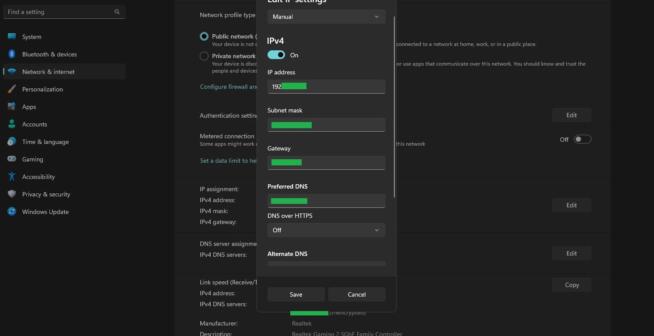
Android
- Gå til Indstillinger.
- Besøg dine netværksindstillinger, og find det netværk, du bruger.
- Tryk på tandhjulsikonet ved siden af netværket for at få adgang til yderligere indstillinger.
- Vælg IP-indstillinger, og i stedet for DHCP skal du sætte den til Statisk.
- Du kan nu indtaste en ny IP, gateway og andre relevante indstillinger.
- Tryk på Gem, og se, om problemet fortsætter.
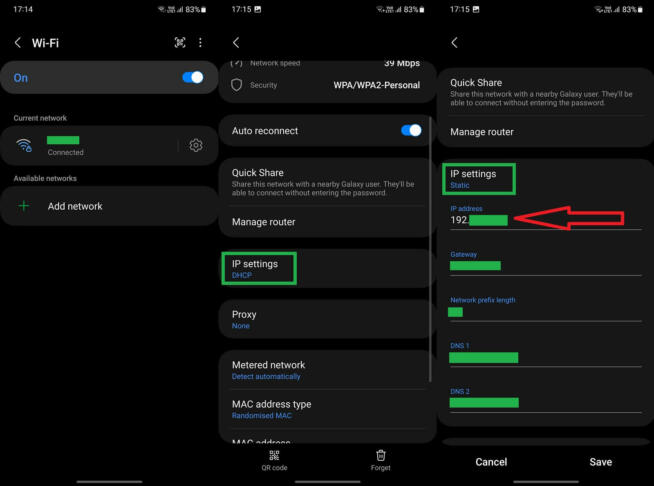
iOS
- Åbn Indstillinger, og vælg Wi-Fi.
- Find det netværk, du er forbundet til, og klik på knappen “i” for at åbne dets indstillinger.
- Indstil igen din IP til Statisk.
- Find feltet IP-adresse, og indtast den nye IP-adresse, du vil bruge. Hvis det er nødvendigt, kan du indtaste yderligere oplysninger som subnetmaske og gateway.
- Gem dine ændringer, og fejlen “din IP er blevet forbudt” burde forsvinde.
macOS
- Åbn Systemindstillinger.
- Vælg Netværk.
- Find det netværk, du bruger, og klik på Avanceret for at åbne yderligere indstillinger.
- Under fanen TCP/IP skal du finde “Configure IPv4” og vælge den indstilling, hvor der står “Manually”
- Indtast din nye IP ved siden af det tomme felt “IPv4 Address”.
- Gem dine indstillinger ved at klikke på OK.
2.4 Brug af en proxy
En anden metode til at løse IP ban-fejlen er at bruge en proxy-tjeneste. Vi anbefaler normalt ikke denne metode, da den er mindre effektiv end en VPN og ofte kan give flere problemer. For eksempel kan en hjemmeside opdage en IP, der tilhører en proxy, og stadig blokere din adgang.
Dertil kommer, at proxyer normalt ikke er særlig sikre, fordi de ikke krypterer din trafik. Lad os ikke nævne, at de fleste gratis proxyer også sporer dine onlineaktiviteter og gemmer dine personlige data. Og når det gælder betalte proxyer, kommer de ofte med store prisskilte, hvilket gør dem uegnede for en gennemsnitlig internetbruger.
Men som en kortsigtet løsning til at løse problemet med den forbudte IP fungerer de ofte. Vi anbefaler at bruge en gratis proxy fra Hide.me, da den også lader dig vælge proxyens placering. Dette vil hjælpe med at komme over visse geoblokeringer, men ikke dem alle.
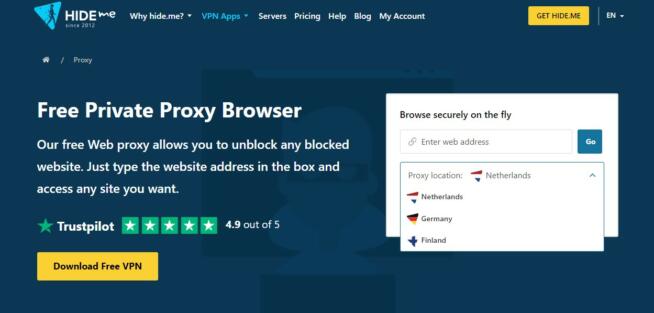
Hide.me er faktisk en VPN, og dens proxytjeneste er blandt de sikreste. Da den ikke har nogen trafikbegrænsninger, kan du bruge den i det uendelige. Men hver gang du vil have adgang til en bestemt side, skal du bruge den, indtil forbuddet udløber. Og hvis det er et permanent forbud, skal du bruge det, hver gang du går ind på den pågældende side.
3. Rens din enhed for malware/virus
Tidligere i denne guide nævnte vi, at virus og malware kan forårsage fejlen “din IP er blevet bannet”. Du kan prøve at scanne din enhed med antivirus- eller anti-malware-software og se, hvad der dukker op. Brug for eksempel Malwarebytes eller et fuldgyldigt antivirusprogram.
Hvis appen finder en trussel eller trusler, skal du sørge for at fjerne dem først og fremmest. Når computeren/laptoppen er ren, kan du gå ind på siden igen og se, om forbuddet stadig er der. Nogle brugere rapporterede, at denne metode løste deres problem.
4. Kontakt til webstedet
Hvis intet hjælper, kan du overveje at kontakte hjemmesiden, hvis du kan. Nogle gange kan et IP-ban være uberettiget, og administratoren kan fejlagtigt banne dig. Hvis du mener, at du ikke har overtrådt nogen regler eller gjort noget ondsindet, er det selvfølgelig helt normalt at prøve denne mulighed.
At anmode om, at et IP-ban annulleres, er ikke berettiget, hvis du ved, at du har gjort noget forkert. Denne metode virker meget sjældent, men den er et forsøg værd – den er gratis og tager ikke lang tid. Bare find sidens e-mail eller en supportkontaktformular, og send en e-mail – se, hvad der sker.
5. Konklusion
Lad ikke IP ban-fejlmeddelelsen afskrække dig fra at bruge en hjemmeside eller en gaming-server. Som du kan se, er der 6 metoder, du kan prøve for at afhjælpe dette problem. En, der helt sikkert vil virke, er at ændre din IP med en VPN – desværre er denne metode normalt ikke gratis.
Mere “tilgængelige” metoder inkluderer at oprette forbindelse til et andet netværk, ændre din IP manuelt eller rydde din enheds maligniteter. Endelig kan du bruge en proxy eller kontakte siden og bede den om at fjerne dit IP-forbud, hvilket er den mindst sandsynlige måde at gøre det på.
Er du allerede stødt på dette problem? Og hvis ja, hvordan har du løst det? Lad andre læsere vide det i kommentarfeltet under artiklen.
We earn commissions using affiliate links.